Comment convertir WebP en PNG sous Linux
WebP est un format d'image moderne créé par Google. Il a été spécialement conçu pour le Web, offrant un taux de compression élevé sans affecter la qualité de l'image. Sous Windows, n'importe quelle visionneuse d'images comme IrfanView peut ouvrir des images WebP et les enregistrer au format JPG/PNG. Sous Linux, cependant, il peut être difficile de modifier ou de convertir une image WebP, car les outils d'édition d'images traditionnels tels que GIMP ne prennent pas encore en charge WebP. Voici comment convertir une image WebP au format PNG et vice versa.
Publicité
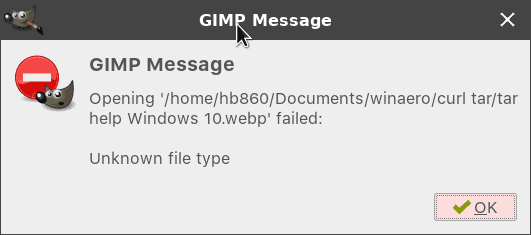
Il existe deux méthodes que vous pouvez utiliser pour obtenir une image PNG à partir d'une image WebP existante. Vous pouvez utiliser soit libwebp ou ffmpeg packages qui fournissent des outils pour nos tâches.
Convertir WebP en PNG
Selon votre distribution, libwebp peut être installé directement ou non. Par exemple, dans Arch Linux, les dépendances des packages ne sont pas strictes, donc libwebp n'est pas installé lorsque vous installez l'interface graphique. Vous devez l'installer manuellement en exécuter la commande en tant que root:
# pacman -S libwebp
Sur une distribution basée sur Debian comme Linux Mint, exécutez la commande :
# apt installer webp
Le package fournit les outils suivants :
- cwebp - un outil d'encodeur WebP.
- dwebp - un outil de décodeur WebP.
- vwebp - une application de visualisation WebP.
- wepmux - un outil de multiplexage WebP.
- gif2webp - un outil pour convertir des images GIF en WebP.
Pour convertir une image WebP en PNG sous Linux, procédez comme suit.
- Ouvrez votre favori application de terminal.
- Tapez la commande suivante :
dwebp fichier.webp -o fichier.png
- Le fichier de sortie sera file.png au format PNG.
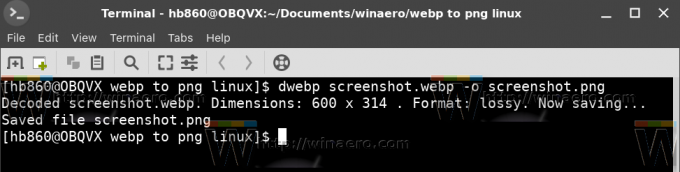
Remarque: Malheureusement, dwebp ne convertit WebP qu'en PNG, mais pas en JPG. Ainsi, si vous avez besoin d'obtenir une image JPEG à partir de votre fichier WebP, vous devez d'abord la convertir en PNG, puis convertir l'image PNG en JPG à l'aide d'un outil comme GIMP ou la convertir à l'aide d'ImageMagicK.
Convertir WebP en PNG avec ffmpeg
Si vous ne parvenez pas à installer libwebp, vous pouvez utiliser ffmpeg. Contrairement à libwebp, ffmpeg est largement utilisé et est préinstallé dans de nombreuses distributions. Faites-le comme suit :
- Ouvrez votre application de terminal préférée.
- Tapez la commande suivante :
ffmpeg -i fichier.webp fichier.png
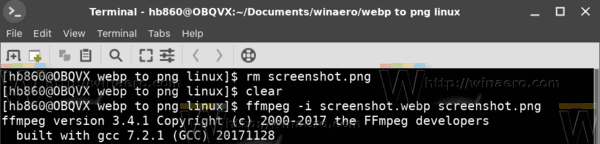 Gardez à l'esprit que ffmpeg produit des fichiers plus volumineux que l'encodeur WebP. Vous devrez peut-être ajuster ses options et optimiser le fichier de sortie.
Gardez à l'esprit que ffmpeg produit des fichiers plus volumineux que l'encodeur WebP. Vous devrez peut-être ajuster ses options et optimiser le fichier de sortie.
Convertir des fichiers PNG en WebP
La conversion inverse peut également être utile. Dans un certain nombre de situations, WebP offre un meilleur taux de compression que PNG. Pour convertir un fichier PNG en WebP, exécutez la commande suivante :
cwebp fichier.png -o fichier.webp
La qualité par défaut pour WebP est définie sur 75. Vous pouvez l'augmenter ou le réduire en spécifiant l'argument -q pour l'encodeur, comme suit.
cwebp -q 80 fichier.png -o fichier.webp
C'est ça.


